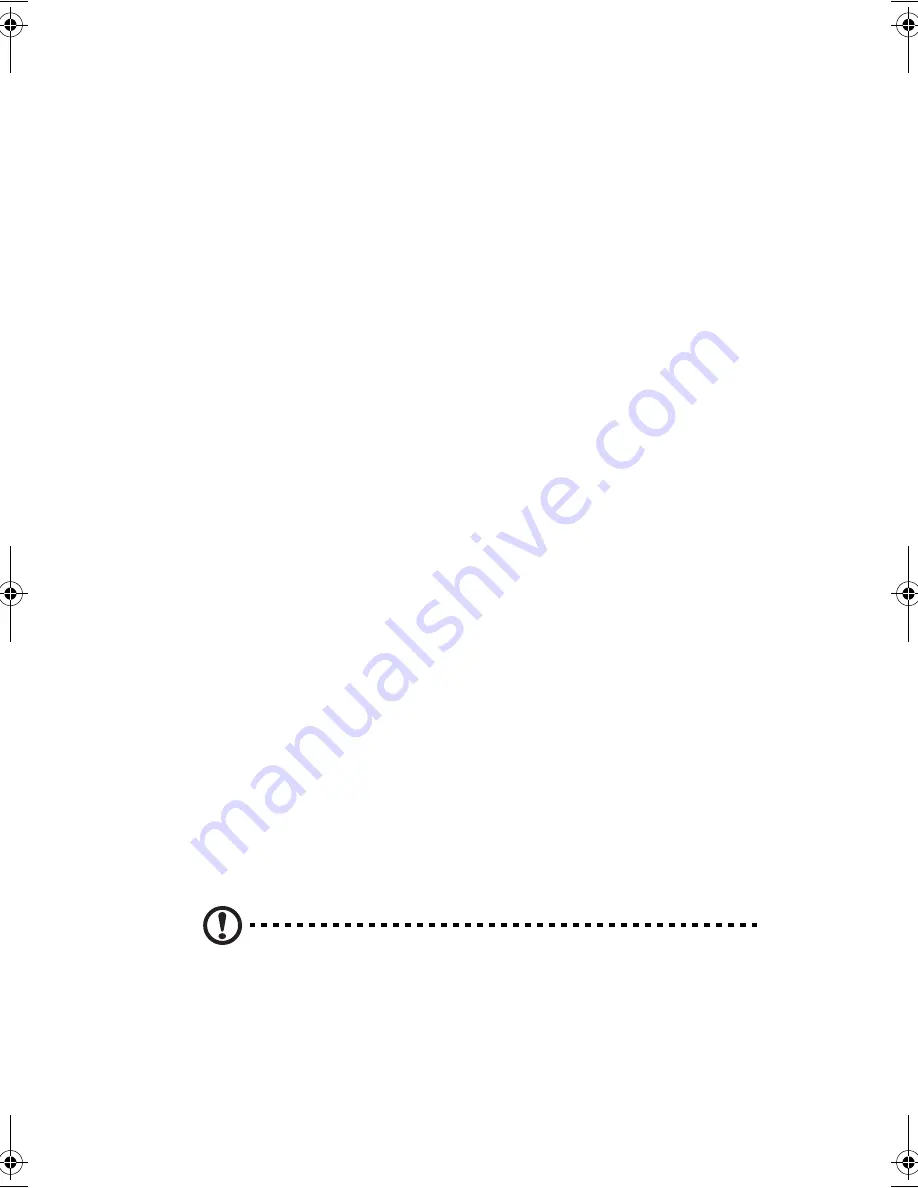
13
Display
Das Grafikdisplay sorgt für eine ausgezeichnete Anzeige in hoher Qualität mit der
Grafikleistung von Desktop-Computern. Der Computer unterstützt einen großen
TFT-LCD-Bildschirm (Dünnfilmtransistor-Flüssigkristallanzeige) mit 16,7 Mio.
Farben bei einer XGA-Auflösung von 1024x768 oder einer SXGA+-Auflösung
von 1400x1050, je nach Computermodell.
Gleichzeitige Anzeige
Das scharfe Display und die Multimediafunktionen des Computers eignen sich
hervorragend für Filmvorführungen oder Präsentationen. Sie können bei dieser
Gelegenheit auch einen externen Monitor anschließen. Über den externen
Monitoranschluß oder den S-Videoanschluß unterstützt dieser Computer eine
Simultananzeige auf dem LCD-Bildschirm und einem externen Anzeigegerät.
Dadurch sind Sie in der Lage, eine Präsentation vom Computer aus zu steuern,
während Sie gleichzeitig Ihre Zuhörer ansehen. Sie können auch andere
Anzeigegeräte, z.B. LCD-Projektor, anschließen, wenn Sie Ihre Präsentation vor
sehr vielen Zuhörern geben.
Energieverwaltung
Im Energiesparsystem ist eine "automatische LCD-Helligkeitsregelung" integriert,
die das LCD automatisch dunkler schaltet, wenn der Computer mit Akkustrom
versorgt wird, um weniger Akkustrom zu verbrauchen.
Öffnen und Schließen des Displays
Schieben Sie die Verriegelung der Display-Abdeckung zum Öffnen des Displays
nach rechts, und klappen Sie die Abdeckung bis zu einer für Sie angenehmen
Anzeigeposition hoch. Der Computer verwendet einen Mikroschalter, der das
Display zum Stromsparen ausschaltet (z.B. den Standby-Modus aktiviert), wenn
die Display-Abdeckung geschlossen wird, und es wieder einschaltet, wenn die
Display-Abdeckung geöffnet wird.
Klappen Sie die Display-Abdeckung zum Schließen vorsichtig nach unten, bis die
Verriegelung der Abdeckung einrastet.
Achtung
: Klappen Sie das Computer-Display nicht heftig zu, wenn Sie es
schließen, sonst könnte es Schaden nehmen. Stellen Sie auch keine
Gegenstände auf den Computer, wenn das Display geschlossen ist.
E2V-multishit.book Page 13 Wednesday, January 5, 2005 1:38 PM
Summary of Contents for LightPad 1030
Page 1: ...Notebook Computer User s guide...
Page 13: ...1 Einf hrung in Ihren Computer...
Page 48: ...1 Einf hrung in Ihren Computer 36...
Page 49: ...1 Familiarisation avec votre ordinateur...
Page 84: ...1 Familiarisation avec votre ordinateur 72...
Page 85: ...1 C mo familiarizarse con su ordenador...
Page 120: ...1 C mo familiarizarse con su ordenador 108...
Page 121: ...1 Informazioni preliminari sul computer...
Page 155: ...1 Getting familiar with your computer...
Page 187: ...2 Operating on battery power...
Page 195: ...3 Peripherals and options...
Page 216: ...3 Peripherals and options 204...
Page 217: ...4 Moving with your computer...
Page 225: ...5 Software...
Page 226: ...This chapter discusses the important system utilities bundled with your computer...
Page 231: ...6 Troubleshooting...
Page 240: ...6 Troubleshooting 228...
Page 241: ...A Specifications...
Page 242: ...This appendix lists the general specifications of your computer...
Page 246: ...A Specifications 234...
Page 247: ...B Notices...
Page 248: ...This appendix lists the general notices of your computer...
















































